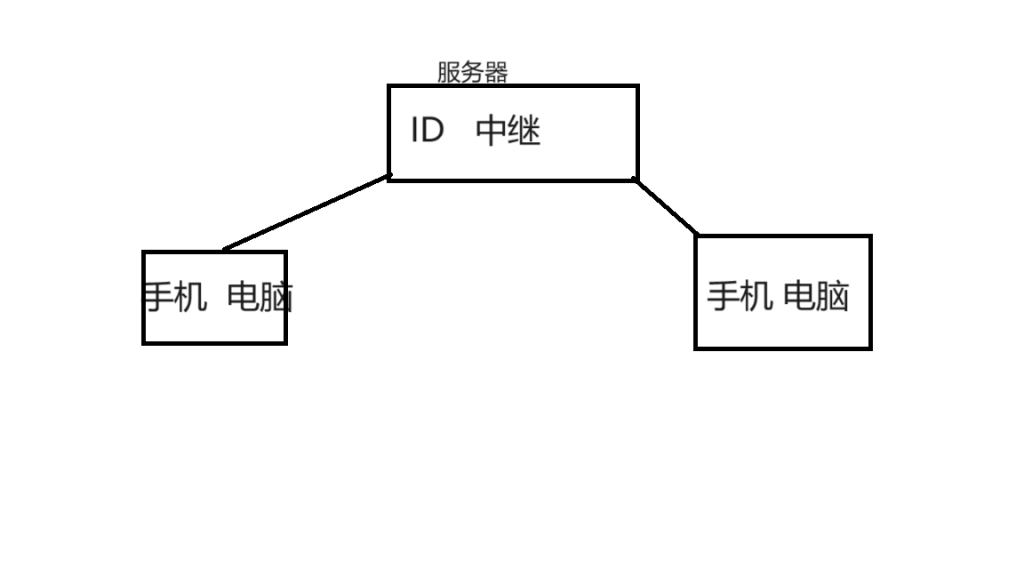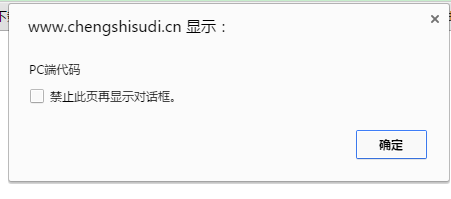个人日记>正文
新版的Win10如何设置自动登录
2022-05-11 17:23 gbl如果win10没有给账号设置密码(即密码为空),系统启动的时候会自动进入系统桌面,但是为了安全及隐私有时候又不得不设置一个密码。设置了密码后,每次开机都得输入密码才能进入桌面,那么有时候就要让电脑在开机时自动登录并进入桌面。(本文不讨论是否应该设密码,也不讨论为什么设置了密码又要弄自动登陆是不是多此一举,只介绍新版的如何设置自动登录)
在以前的系统我们只要运行命令Netplwiz,打开用户账户便可以轻松设置系统自动登录指定的用户。
但是最近几版win10中发现,运行Netplwiz后,发现少了一个【要使用本计算机,用户必须输入用户名和密码】复选框。
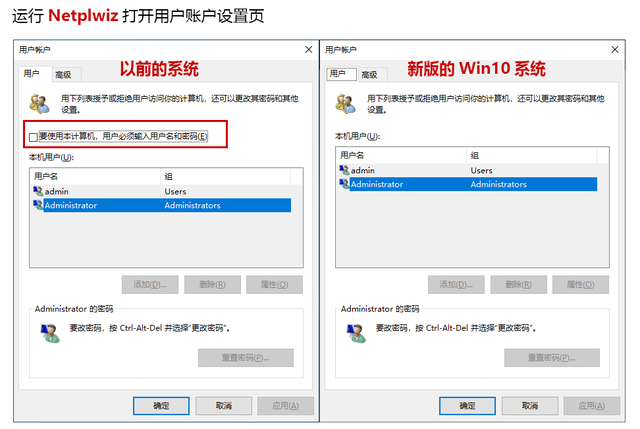
因为要设置Win10自动登录指定的用户,需要取消这个复选框后进行配置。所以最好的办法是找回这个复选框来。
找回自动登录复选框的办法
要找回这个复选框其实也很简单,只需要修改注册表的一个小地方即可。
运行框中输入regedit,即可打开注册表编辑器。
打开注册表路径
HKEY_LOCAL_MACHINE\SOFTWARE\Microsoft\Windows NT\CurrentVersion\PasswordLess\Device
修改下面的DevicePasswordLessBuildVersion值为0,那么再运行Netplwiz,【要使用本计算机,用户必须输入用户名和密码】复选框就又出现了。
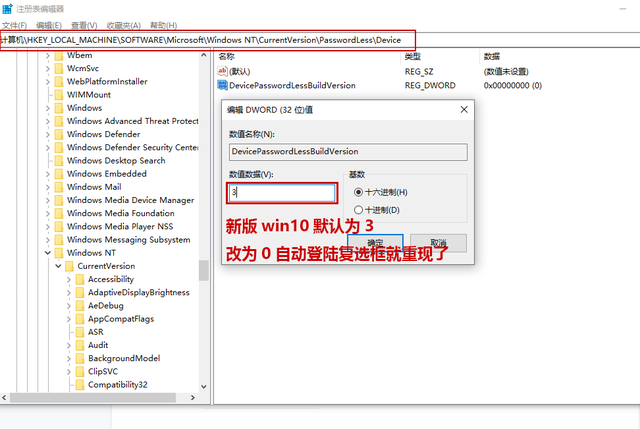
找回复选框后,只需要取消勾选,再点【应用】,会弹出自动登陆设置框,输入要自动登陆的账号密码,点确定即可。
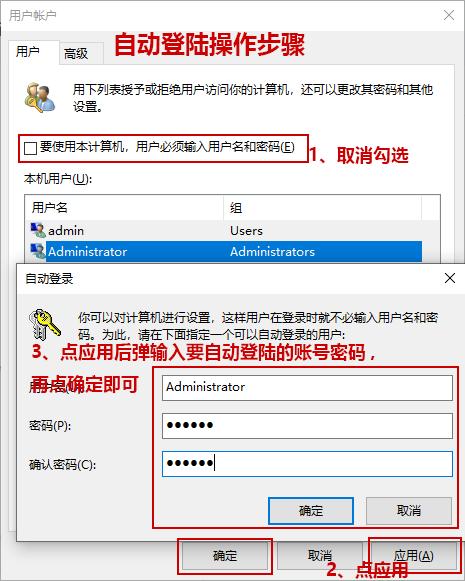
总结:其实就是微软将这个复选框给隐藏了。以上便是恢复自动登陆的方法。
本文链接:https://www.0937.biz/post-3148.html
- 上一篇:ps怎样批量处理图片大小
- 下一篇:三分钟学会iperf3的使用
猜你喜欢
- 2022-05-11 Intel I226-V 网卡断流排查与解决:驱动 / 固件 / 虚拟化全场景方案
- 2022-05-11 感恩节的起源:清教徒、原住民与1621年的首次丰收庆典
- 2022-05-11 Linux CPU 跑分怎么测?四大工具对比与最佳选择指南
- 2022-05-11 Linux 公网 IP 查询大全:命令行 + GUI 全方案
- 2022-05-11 Frpc 多端口代理配置生成指南与脚本大全(Windows 批处理脚本)
- 2022-05-11 AI内容记录
- 2022-05-11 美国试管婴儿相关AI提示词记录20250901版本
- 2022-05-11 美国试管婴儿与山西试管婴儿相关的AI提示词
- 2022-05-11 怎么使用ai写出高质量的原创SEO文章
- 图文推荐
- 热门标签